Estimated reading time: 7 minutes
Descubra como o TeamViewer pode ajudá-lo a prestar suporte técnico remoto.
No mundo interconectado de hoje, ter a capacidade de acessar e controlar dispositivos remotamente é essencial para empresas e usuários individuais. O TeamViewer é uma solução popular que simplifica o acesso remoto e o suporte técnico, oferecendo uma experiência confiável e segura. Neste guia detalhado, você aprenderá tudo o que precisa saber sobre o TeamViewer, desde o básico até recursos avançados, permitindo que você aproveite ao máximo essa ferramenta poderosa.
O que é o TeamViewer e como funciona?
O TeamViewer é um software líder em acesso remoto, que permite que você acesse e controle computadores, dispositivos móveis e servidores remotamente. Ele oferece uma solução flexível para colaboração, suporte técnico e acesso remoto a recursos importantes.
O funcionamento do TeamViewer é simples e intuitivo. Para estabelecer uma conexão remota, você precisa de duas informações-chave: o ID do parceiro e a senha. O dispositivo que será controlado remotamente possui um ID exclusivo, enquanto o dispositivo que controlará remotamente precisa inserir esse ID para estabelecer a conexão. Uma vez conectado, você terá acesso completo ao dispositivo remoto, permitindo que você visualize a tela, controle o teclado e o mouse, transfira arquivos e até mesmo realize videochamadas.
Benefícios do uso
O TeamViewer oferece uma ampla gama de benefícios para empresas e usuários domésticos. Vejamos alguns dos principais benefícios:
Suporte Técnico Remoto: Uma das principais aplicações do TeamViewer é o suporte técnico remoto. Com o TeamViewer, os profissionais de TI podem solucionar problemas, fornecer assistência e treinamento, mesmo sem estar fisicamente presentes no local. Isso reduz custos de deslocamento e permite uma resolução mais rápida dos problemas.
Acesso Remoto Simplificado: Permite que você acesse seus arquivos, aplicativos e documentos de qualquer lugar, a qualquer momento. Imagine estar em uma viagem de negócios e precisar acessar um arquivo importante em seu computador de trabalho. Com o TeamViewer, você pode acessar remotamente o seu computador e obter os arquivos necessários, sem a necessidade de transferências complexas ou configurações complicadas.
Colaboração em Equipe: Com o recurso de compartilhamento de tela do TeamViewer, você pode colaborar facilmente com colegas de trabalho ou parceiros de negócios. Durante uma reunião online, você pode compartilhar a tela para apresentar um projeto, realizar uma demonstração ou colaborar em tempo real. Isso melhora a comunicação e a eficiência das equipes.
Transferência de Arquivos: O TeamViewer permite a transferência rápida e segura de arquivos entre dispositivos remotos. Seja enviando documentos importantes para um cliente ou recebendo arquivos de um colega de trabalho, o recurso de transferência de arquivos do TeamViewer simplifica o processo e elimina a necessidade de usar serviços de armazenamento em nuvem ou enviar anexos por e-mail.
Como utilizar o TeamViewer?
Vamos explorar o processo de uso do TeamViewer em detalhes:
- Baixar e Instalar o TeamViewer: Para começar, visite o site oficial do TeamViewer e faça o download do aplicativo correspondente ao seu sistema operacional. O TeamViewer está disponível para Windows, macOS, Linux, ChromeOS, Raspberry Pi, Android e iOS. Siga as instruções de instalação para configurar o programa em seu dispositivo.
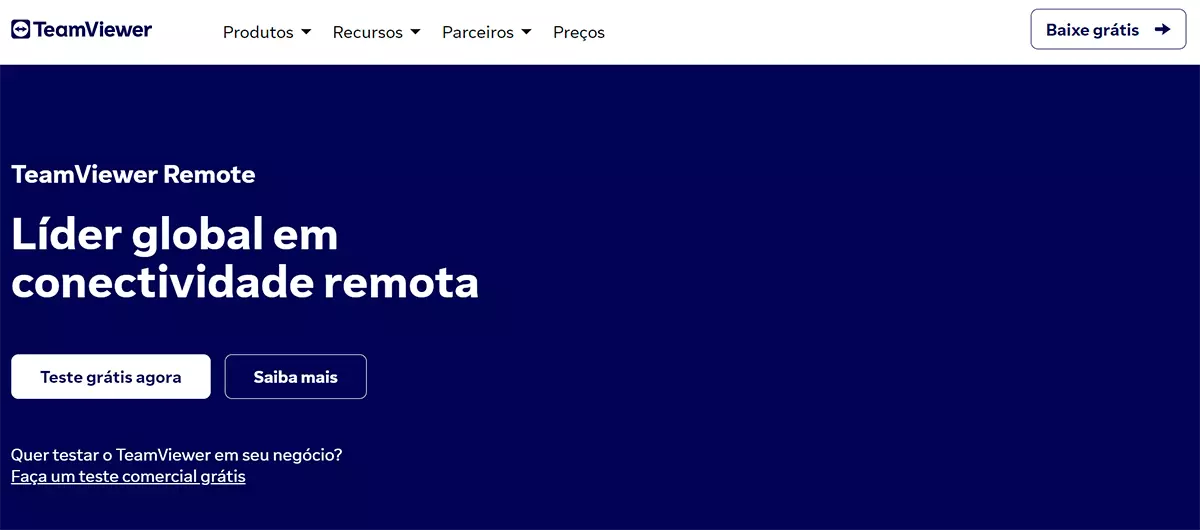
- Criar uma Conta: Após a instalação, é recomendável criar uma conta gratuita no TeamViewer. Isso permitirá que você gerencie seus dispositivos, histórico de conexões e preferências. Além disso, ter uma conta facilita a conexão com dispositivos confiáveis e agiliza o processo.
- Iniciar uma Sessão de Acesso Remoto: Para iniciar uma sessão de acesso remoto, você precisará das informações de identificação do dispositivo que deseja controlar remotamente. Peça ao usuário desse dispositivo que inicie o aplicativo TeamViewer e forneça o ID do parceiro e a senha que aparecem na tela.
- Estabelecer a Conexão Remota: No dispositivo que realizará o controle remoto, abra o TeamViewer e insira o ID do parceiro fornecido pelo dispositivo remoto no campo “Partner ID”. Em seguida, clique em “Conectar-se”. O TeamViewer solicitará a senha para estabelecer a conexão. Insira a senha fornecida pelo dispositivo remoto no campo correspondente e clique em “Conectar-se”.
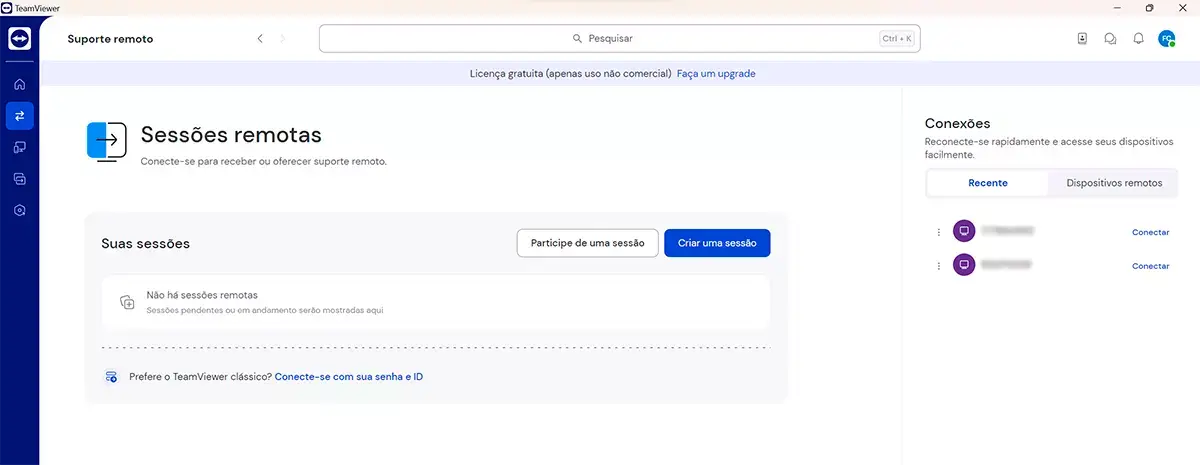
- Explorando os Recursos do TeamViewer: Uma vez conectado, você terá acesso ao dispositivo remoto. O TeamViewer oferece uma variedade de recursos para aprimorar sua experiência de acesso remoto. Você pode usar a barra de ferramentas para transferir arquivos, compartilhar a tela, fazer anotações, iniciar videochamadas e até mesmo reiniciar o dispositivo remoto, se necessário.
- Reuniões Online: O TeamViewer permite realizar reuniões online com clientes, colegas de trabalho e parceiros de negócios. Compartilhe sua tela, apresente slides, documentos ou planilhas, e colabore em tempo real. Essa funcionalidade facilita a comunicação e a colaboração em projetos, mesmo à distância.
- Acesso Não Supervisionado: Com o acesso não supervisionado, você pode configurar o TeamViewer para permitir o acesso remoto permanente a um dispositivo específico. Isso é útil quando você precisa acessar o mesmo dispositivo várias vezes, sem a necessidade de aprovação manual a cada conexão.
Integração com Outras Ferramentas
O TeamViewer oferece integração com várias ferramentas populares, como Slack, Outlook e Zendesk. Essa integração permite que você acesse o TeamViewer diretamente dessas plataformas, tornando a colaboração e o suporte ainda mais eficientes.
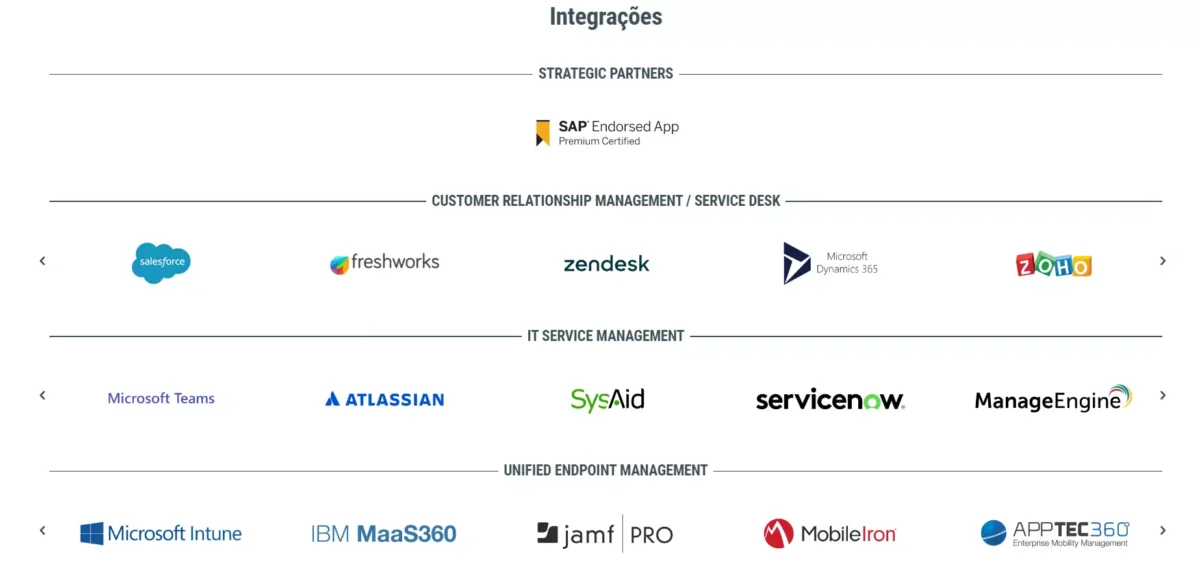
Segurança e Privacidade
O TeamViewer leva a segurança e a privacidade a sério. O acesso remoto é protegido por criptografia de ponta a ponta, garantindo que suas informações e dados confidenciais sejam transmitidos com segurança. Além disso, o TeamViewer oferece autenticação multifator para um nível adicional de proteção. A autenticação multifator, também conhecida como autenticação de dois fatores (2FA) ou autenticação de vários fatores (MFA), é um método de segurança que requer mais de uma forma de autenticação para verificar a identidade de um usuário.
In conclusion...
O TeamViewer é uma ferramenta poderosa para acesso remoto e suporte técnico, simplificando a maneira como você controla dispositivos remotamente. Com recursos avançados, segurança robusta e facilidade de uso, o TeamViewer se destaca como uma solução confiável para empresas e usuários domésticos. Aproveite ao máximo essa ferramenta e experimente um novo nível de eficiência e produtividade em suas atividades diárias.
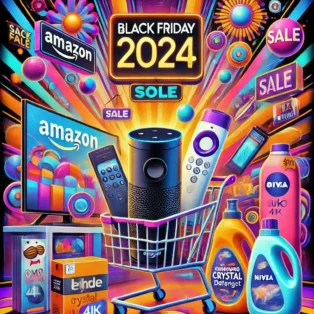


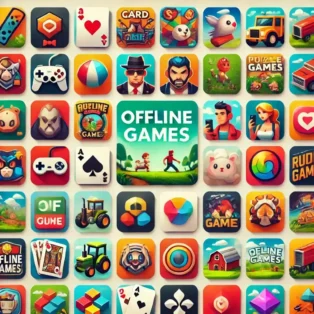

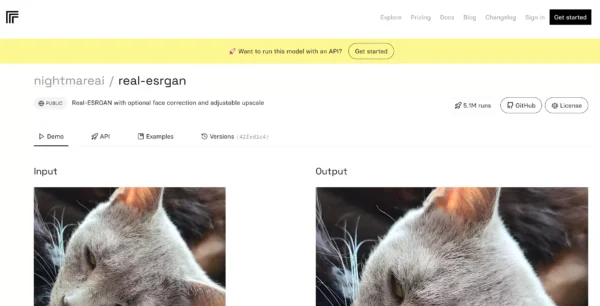
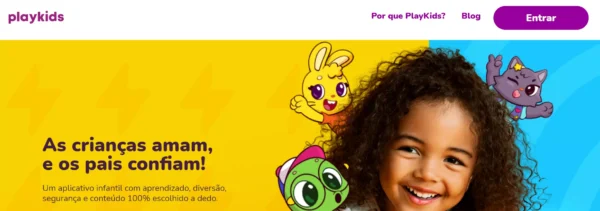

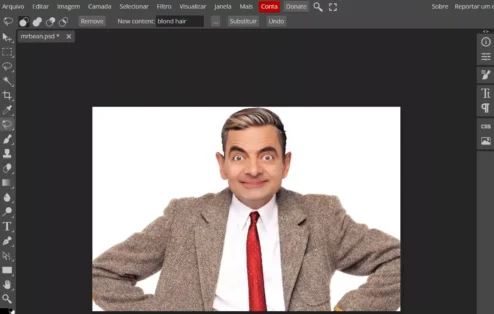

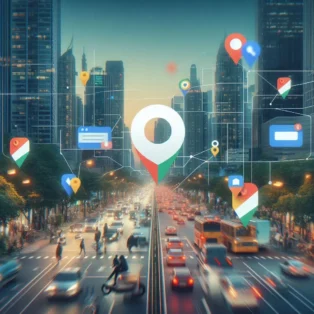

2 Responses
Melhor solução do mercado para acesso remoto. Faço uso na minha empresa, desde 2011. Nunca tive problemas, muito pelo contrário.
Também sempre utilizei e não tenho nada o que reclamar!